Cómo modificar la reservación de una propiedad
¿Los planes de viaje de tu viajero cambiaron? No hay problema. El proceso para modificar en línea la mayoría de las reservaciones de propiedades reembolsables es muy sencillo. Así funciona:
¿La reservación es reembolsable? Buenas noticias: la mayoría de estas reservaciones se pueden modificar en línea y es muy probable que veas el botón Modificar en la página del itinerario (como se muestra en el paso 3).
¿La reservación no es reembolsable? Por lo general, las propiedades ofrecerán estas reservaciones a un precio inferior porque no son reembolsables. Ese es el beneficio y también el riesgo. Tal y como su nombre indica, la reservación no es flexible y no se te devolverá ningún importe.
Para saber cómo modificar una reservación de propiedad en Expedia TAAP, ve este video tutorial o sigue las instrucciones a continuación.
Cómo cambiar los detalles
Para modificar los detalles de las reservaciones de propiedades, sigue las instrucciones que se indican a continuación:
1. Accede a "Mis viajes"
Mis viajes se encuentra en la parte superior de la página de inicio de Expedia TAAP.
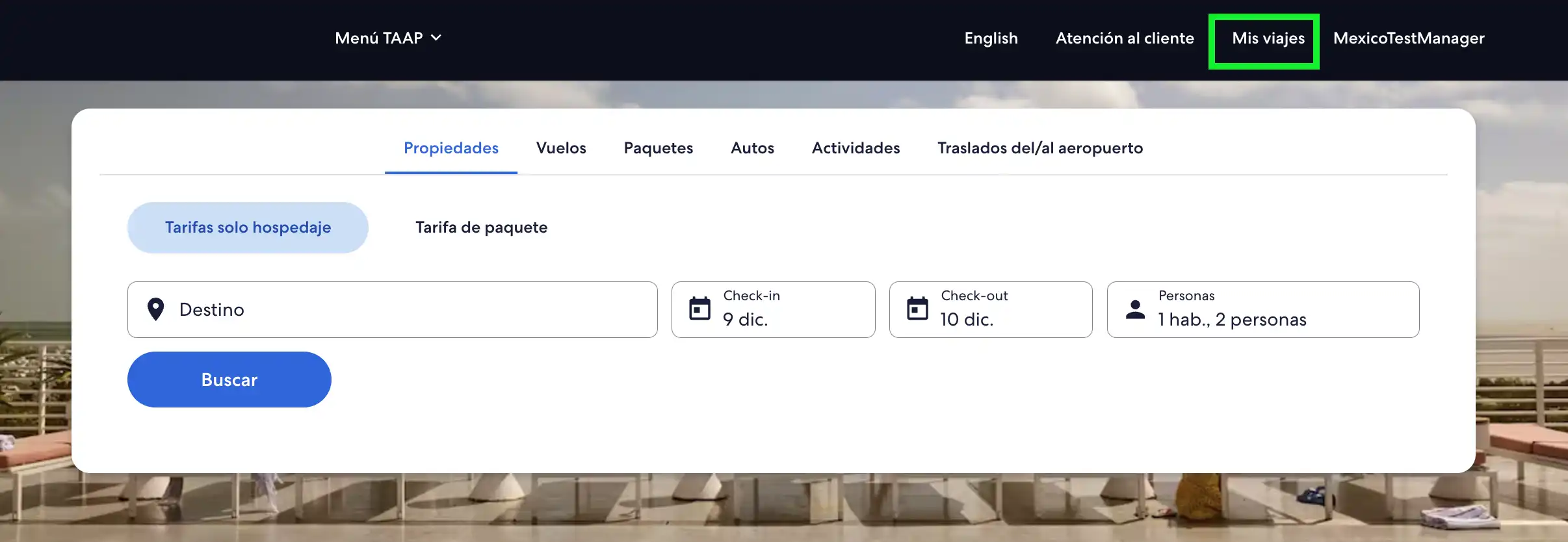
2. Elige la reservación que quieres cambiar
De la lista de próximas reservaciones, elige la que quieras modificar.
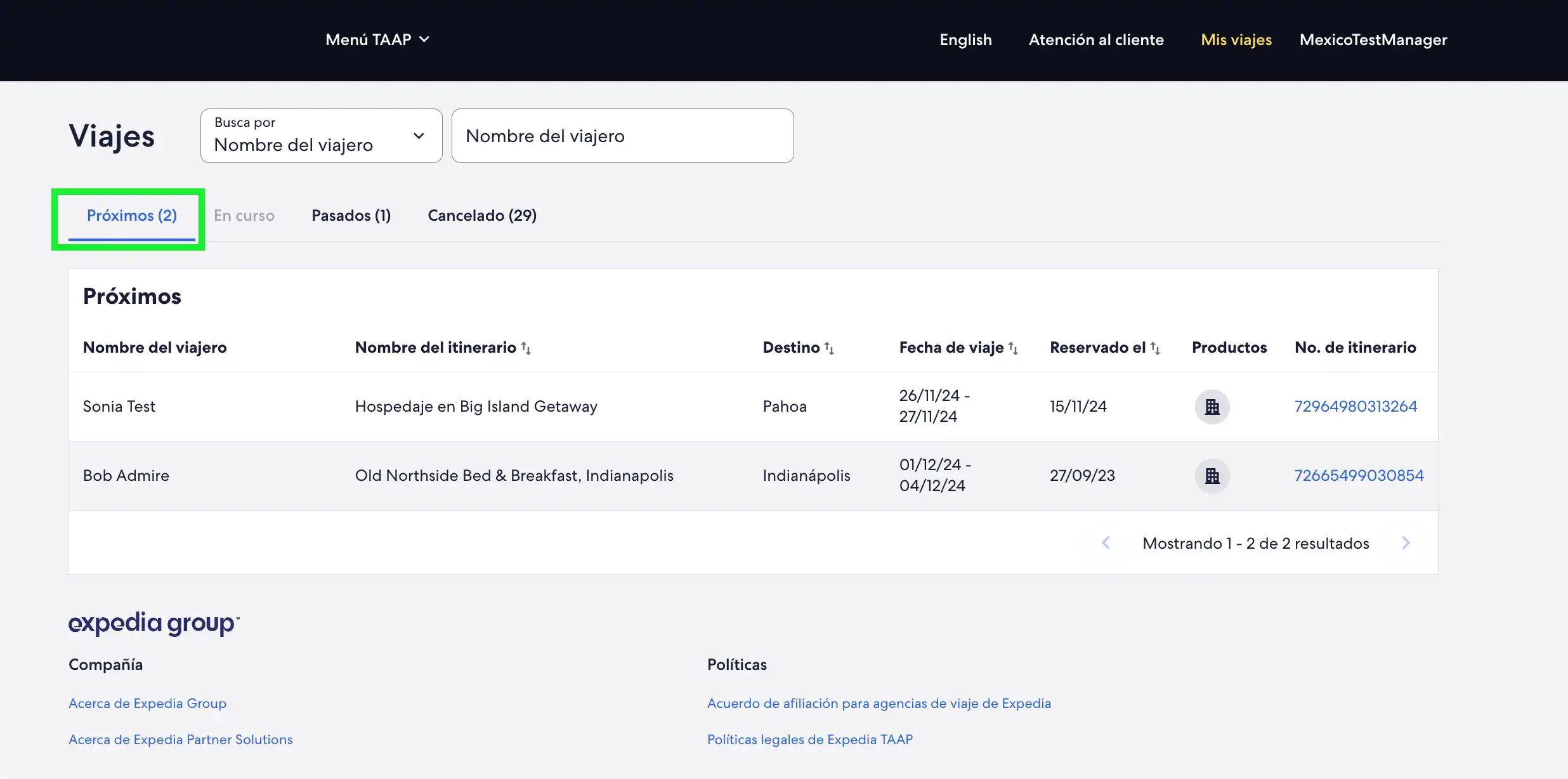
3. Haz clic en Modificar
Si el botón Modificar no está disponible o parece no funcionar, tal vez no puedas modificar la reservación en línea. También es posible que no puedas modificar algunas reservas debido a las restricciones impuestas por el proveedor. Puedes comunicarte con el equipo de asistencia para agentes con el número de itinerario para que te ayudemos.
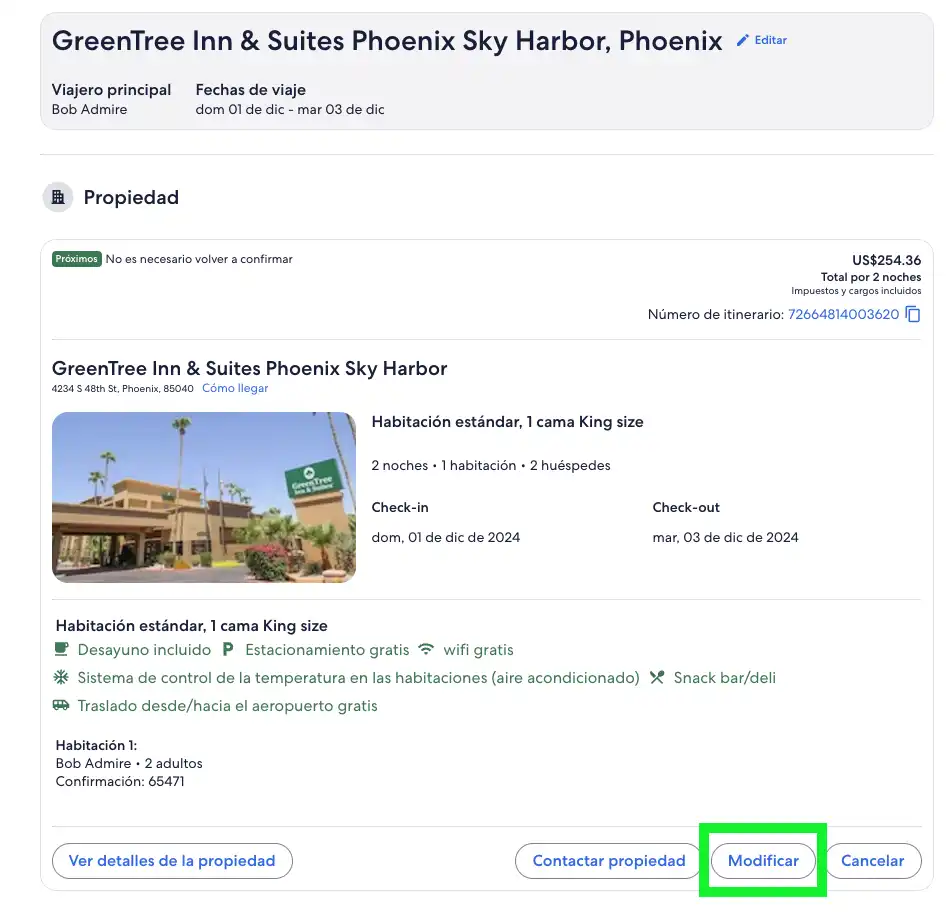
4. Selecciona el detalle que quieres modificar
Los detalles de la reservación que puedes modificar en línea dependen de una serie de factores, incluidas las políticas de la propiedad. Los dos tipos de cambio principales son los siguientes:
- Cambio de tipo financiero: esta modificación de la reservación puede afectar su precio (tipo de habitación, fechas y número de huéspedes). Esto significa que el precio del itinerario podría aumentar o disminuir. Cuando solicitas un cambio de tipo financiero, se te pedirá que confirmes el precio actualizado (consulta el siguiente paso), que puede ser un reembolso o un cargo adicional en la reservación.
- Cambio de tipo no financiero: este tipo de modificación no influye en el precio de la reservación (por ejemplo, cambios en el nombre del viajero o incorporación de solicitudes especiales).
Los cambios se pueden aplicar a:
Los datos de la reservación: fechas de viaje, tipo de habitación y número de huéspedes
Los datos del viajero: nombre del huésped y solicitudes especiales para tu reservación.
Selecciona si deseas actualizar las fechas, viajeros, habitación o detalles del viajero.
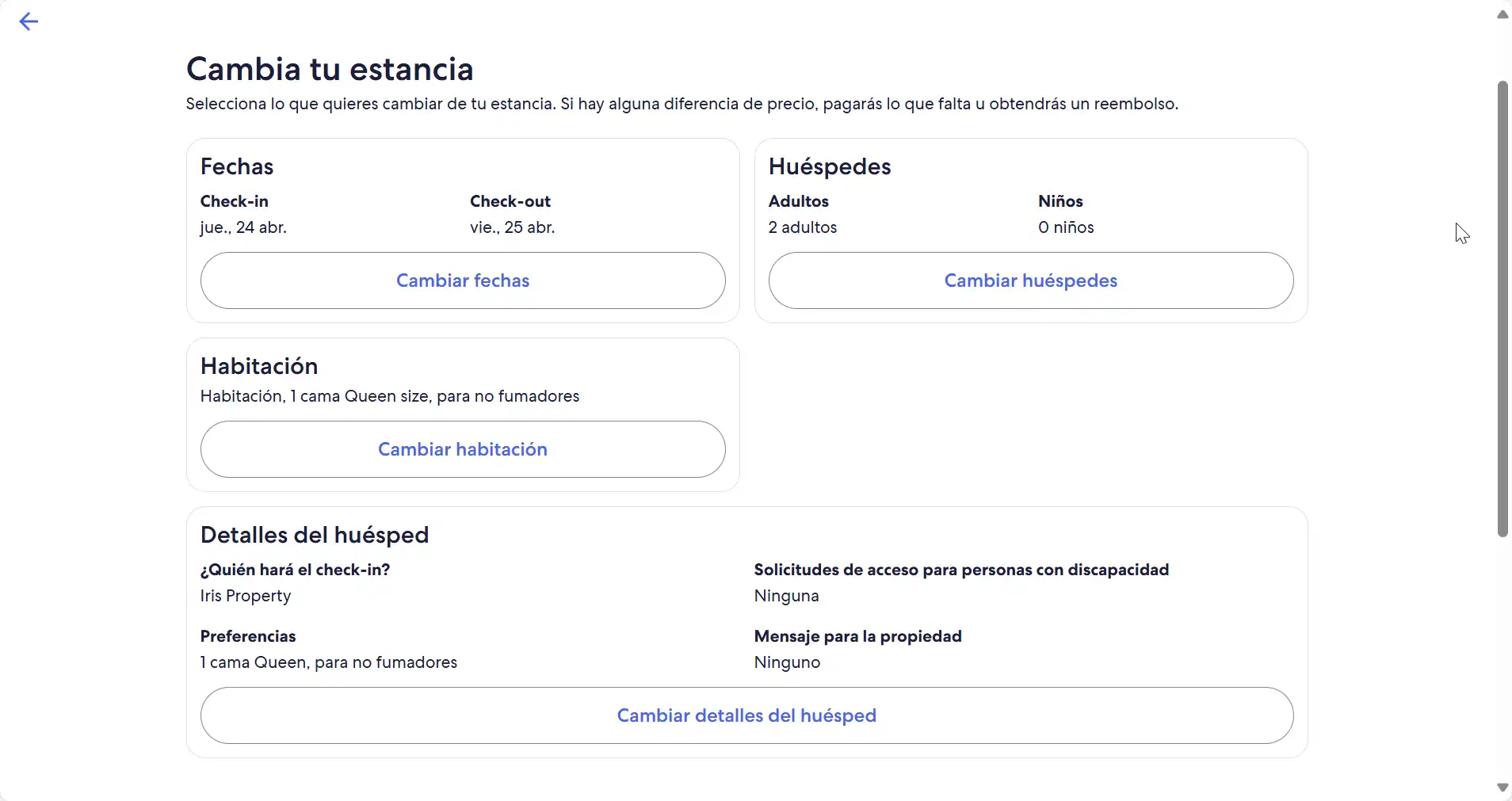
5. Actualiza los detalles
5.1. Cambia las fechas
Selecciona Cambiar fechas. Ingresa las nuevas fechas y haz clic en la opción para verificar la disponibilidad.
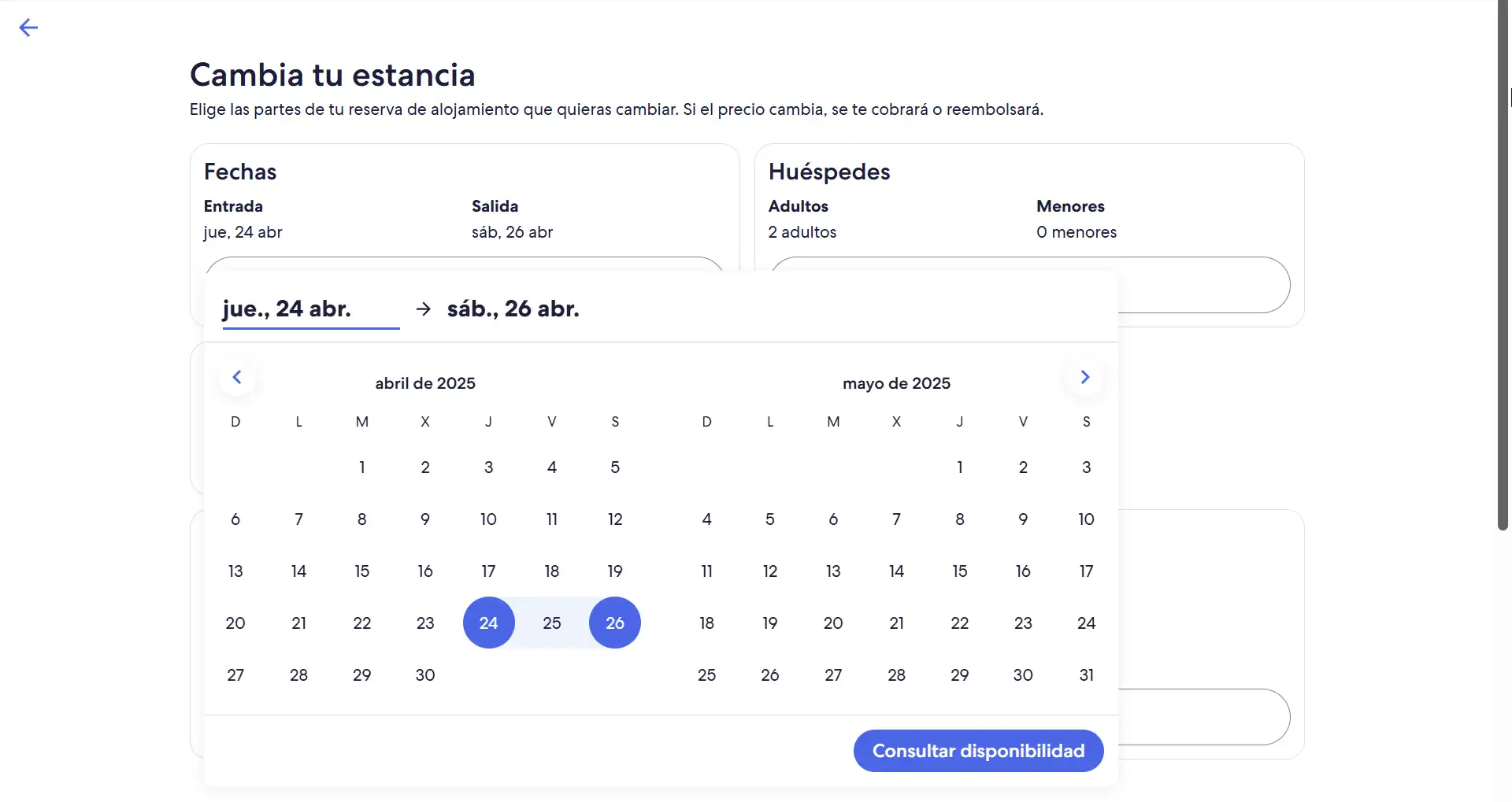
Te confirmaremos si las nuevas fechas están disponibles y si hay alguna diferencia en el costo del viaje. Para continuar con el pago, haz clic en Seleccionar.
Si no podemos encontrar una coincidencia exacta para tu habitación actual en tus nuevas fechas, tendrás la opción de seleccionar otro tipo de habitación, si está disponible.
5.2. Cambia el número de huéspedes
Selecciona Cambiar huéspedes, ingresa el nuevo número de viajeros y haz clic en Listo.
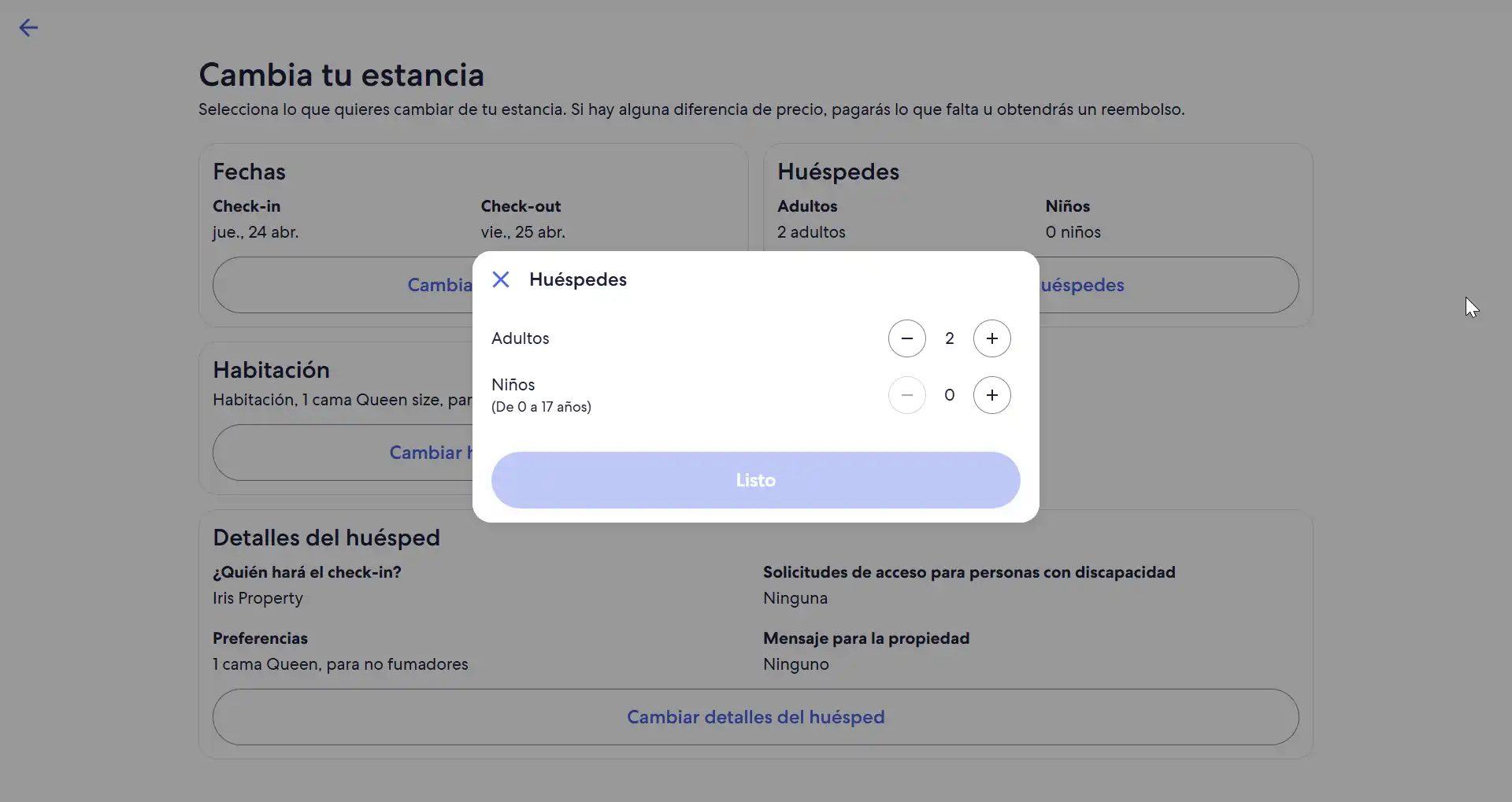
Te confirmaremos si se pueden acomodar las nuevas fechas en la habitación seleccionada y si hay alguna diferencia en el costo del viaje. Para continuar con el pago, haz clic en Seleccionar.
Si tu habitación actual no puede acomodar el cambio, y las habitaciones en la propiedad están agotadas para ese número de viajeros en nuestro sitio, puedes cancelar la reservación actual, buscar nuevas propiedades y hacer una nueva reserva.
5.3. Cambia el tipo de habitación
Selecciona Cambiar habitación, revisa y selecciona una nueva habitación disponible para proceder al pago.
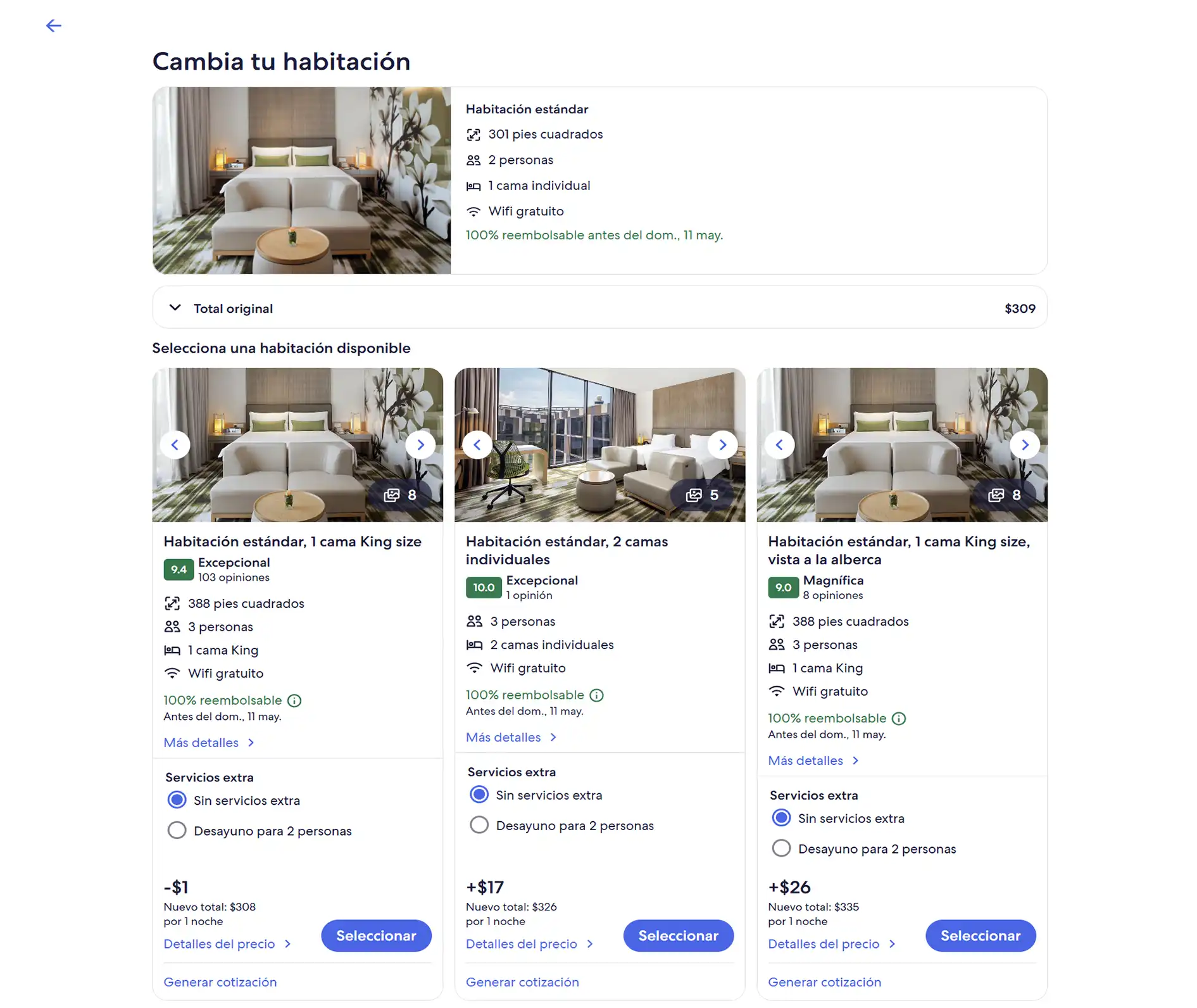
5.4. Cambia los detalles del huésped
Selecciona Cambiar detalles del huésped, actualiza la información y haz clic en Enviar.
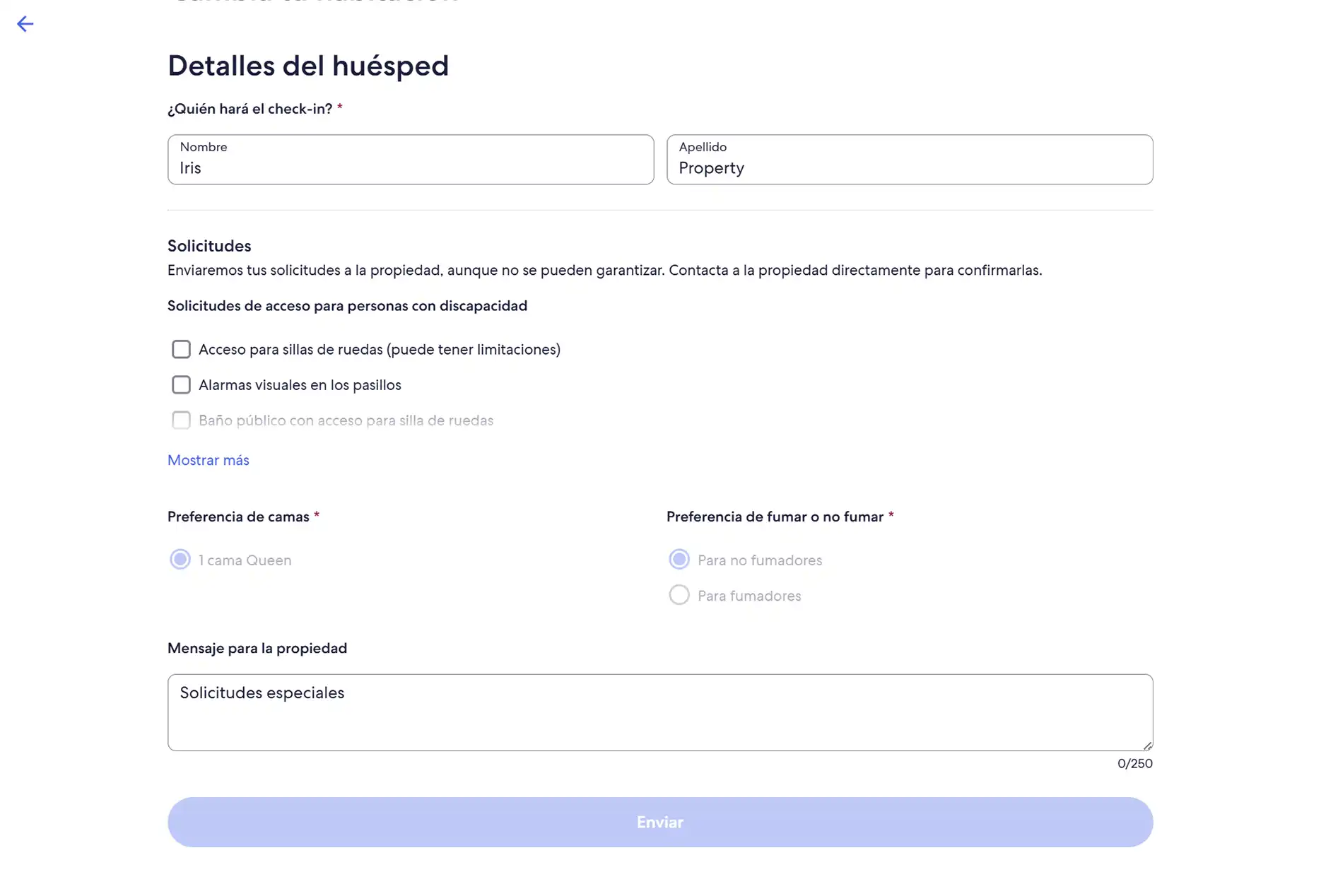
6. Finaliza la compra
Es momento de reservar la noche adicional. Confirma que el viajero está de acuerdo con el precio de la noche adicional y el precio total actualizado del viaje. A continuación, introduce los datos de la tarjeta de crédito que se utilizará para el pago y haz clic en Completar los cambios.
7. ¡Listo!
El itinerario ya está actualizado. No es necesario que vuelvas a confirmar con la propiedad ni con la asistencia para agentes.
Recursos adicionales
Estos son algunos videotutoriales recomendados que te pueden interesar.

